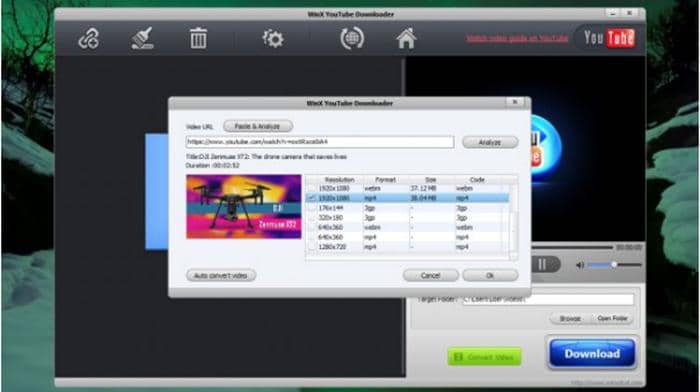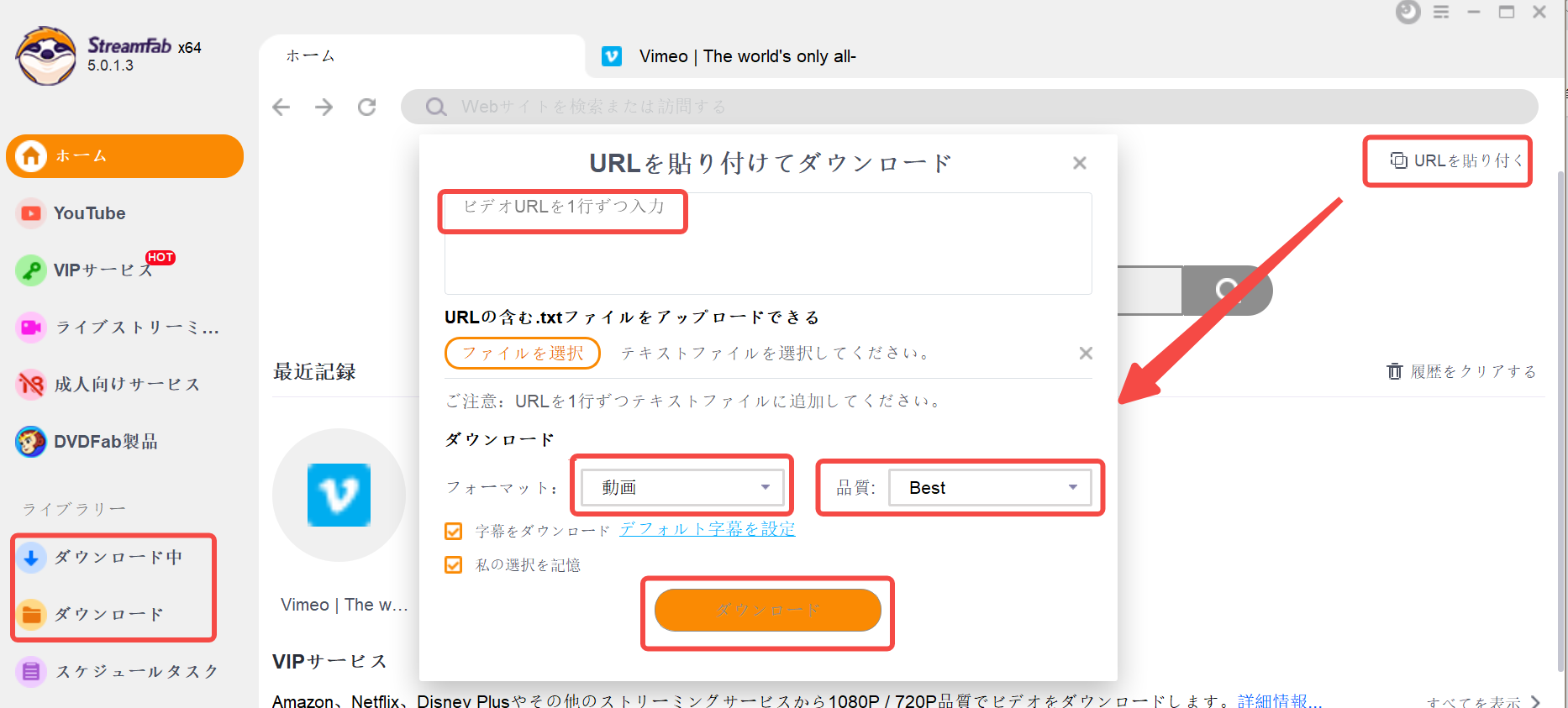YouTubeダウンロード MP4 Top15
要約: YouTube動画をMP4形式でダウンロードするには、最高のYouTubeダウンローダーをお探しですか?ここでは、トップ5の無料のデスクトッププログラとトップ10の「YouTubeダウンロード MP4」オンラインツールを選択してご紹介します。
オンラインでYouTube動画をMP4でiPhone、iPad、Samsung、LG、Google、HTCなどのポータブルデバイスにダウンロードして、電車や地下鉄で観たいですか?その場合で使用する「YouTubeダウンロード MP4」Top 15をご紹介します。
Part 1: 「YouTubeダウンロードMP4」ソフトウェアTop 5
1. StreamFab YouTube ダウンローダー Pro
StreamFab YouTube ダウンローダー Proは、無料のYouTube ダウンロードソフトで、任意のフォーマットのYoutube動画を360p、480p、720p、1080p及び1440pのMP4形式ですばやくダウンロードできます。操作方法が簡単です。YouTube ダウンローダーを開いて好きなYouTube動画を見つけて、Downloadボタンをクリックすればいいです。ダウンロードが完了したら、動画を「変換」モジュールまたは「作成」モジュールに追加して、YouTube動画をほかの動画形式に変換して、またはDVDディスクに焼いて、Blu-rayディスクに焼くことができます。ダウンローダーはWindowsプラットフォームだけで利用可能です。
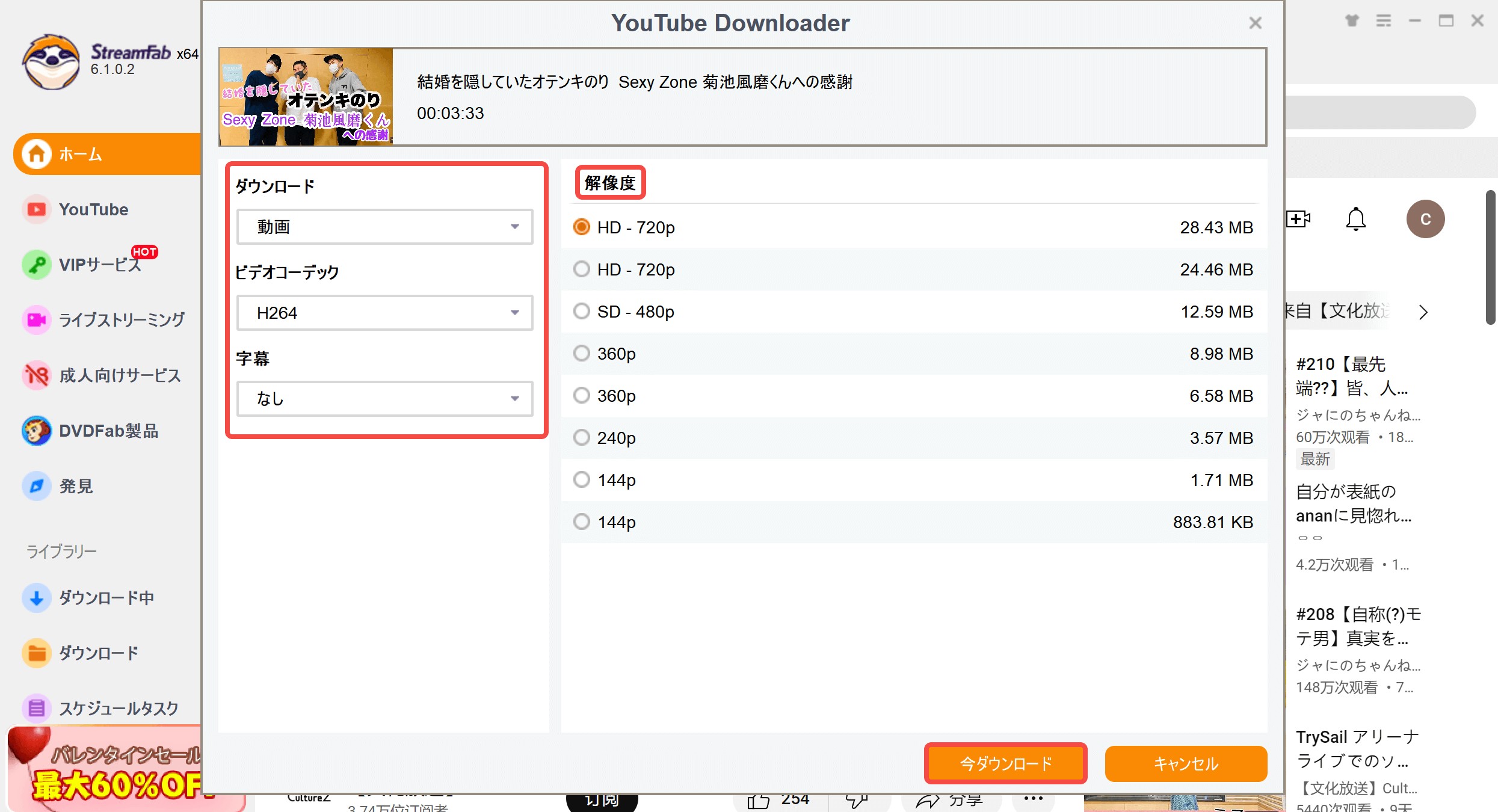
2. WinX YouTube Downloader
WinX YouTube Downloader でYouTube動画をMP4、MP3、FLV、WebMでダウンロードして、保存できます。「YouTubeダウンロードMP4」をするには、URLを貼り付け、出力形式と品質設定を選択して[OK]ボタンをクリックするだけです。Facebook、Vimeoなどの他のビデオサイトもサポートされています。YouTubeビデオをダウンロードするには、URLを貼り付け、出力フォーマットと品質を選択して、「OK」ボタンをクリックするだけですFacebook、Vimeoなどの他の動画共有サイトもサポートされています。
3. aTube Catcher
aTube Catcherは無料の「YouTubeダウンロードMP4」ツールであり、YouTubeを含む多くの動画共有サイトからビデオをダウンロードして、MP4として保存できます。ほかの数多くの追加機能も搭載されています。たとえば、オンスクリーンビデオ、ビデオマージ、ディスク書き込みなどを記録する機能があります。しかし、YouTubeのダウンローダープログラムをインストールするときにアドウェアを注意する必要があります。
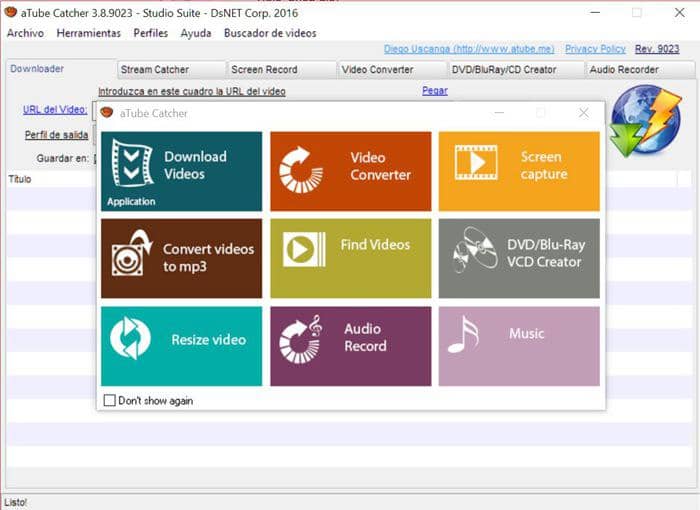
4. Any Video Converter Free
Any Video Converter Freeは無料の「YouTubeダウンロードMP4」ツールですが、YouTubeのビデオをMP4形式を含めて、様々なビデオ形式でダウンロードできます。内蔵の動画変換機能を使って、YouTubeビデオをクロップしたり、シンプルなエフェクトやテキストを追加したりすることもできます。欠点は、バッチダウンロードをサポートしていないことです。このソフトは、WindowsとMacの両方のシステムで使用できます。
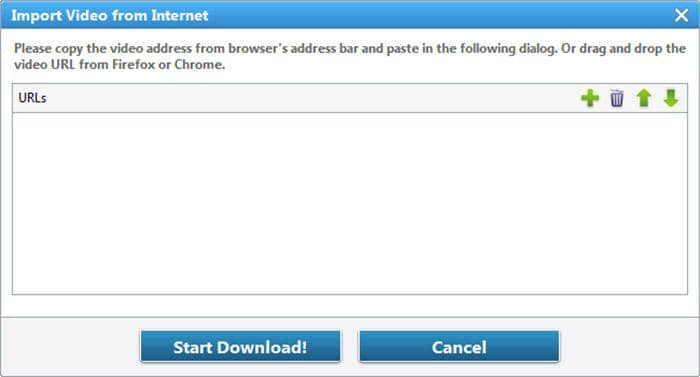
5. Free YouTube Download
Free YouTube Download はYouTubeのビデオをMP4、AVI、MKVなどでダウンロードできるシンプルで使いやすい「YouTubeダウンロードMP4」ツールです。また、YouTubeのビデオからオーディオをMP3ファイルで抽出することもできます。「自動ダウンロード」オプションを有効にすると、クリックすることなくYouTube動画をダウンロードできます。欠点は、3分未満のビデオ���か無料でダウンロードできません。このソフトは、WindowsとMacの両方のシステムに対応しています。
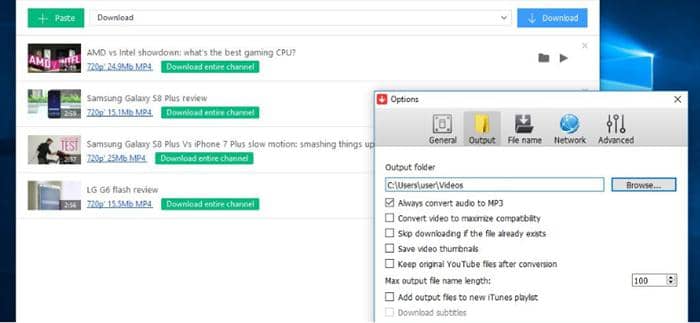
Part 2: 「YouTubeダウンロードMP4」オンラインツールTop 10
「YouTubeダウンロードMP4」オンラインツールはウェブベースのアプリケーションで、コンピュータにソフトウェアをインストールすることなくYouTube動画リンクによって動画をダウンロードすることができます。
1. YouTube MP4
YouTube MP4は好きなYouTube動画を自由にダウンロードしてMP4、WEBM、3GP形式に変換できる「YouTubeダウンロードMP4」オンラインツールの1つです。このダウンローダーはYouTube動画の再生ウィンドウが含まれており、YouTubeの動画を見ることができます。ダウンロード方法:YouTube動画のリンクを貼り付け、「変換」ボタンをクリックしてから、「ダウンロード」ボタンをクリックすればいいです。360pまたは720pのMP4ビデオでダウンロードすることができます。
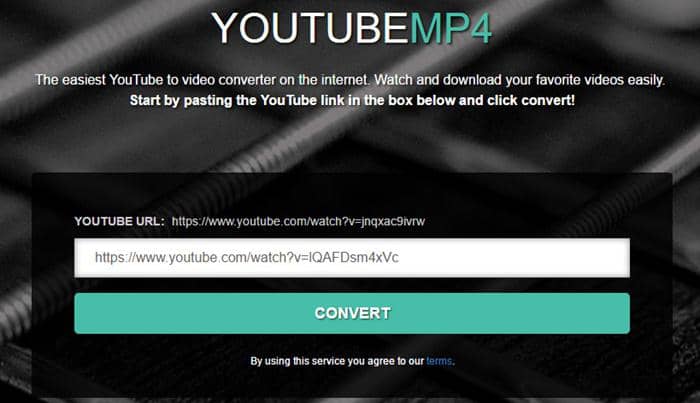
2. OnlineVideoConverter.com
OnlineVideoConverter.com はYouTubeのビデオリンクをMP4、AVI、MPG、MOVなどの高品質のビデオ形式にダウンロードして変換できる「YouTubeダウンロードMP4」オンラインツールです。ビデオの開始時間と終了時間を設定して、ビデオをトリムする編集オプションが含まれています。360pと720pのMP4ビデオ品質が提供されます。
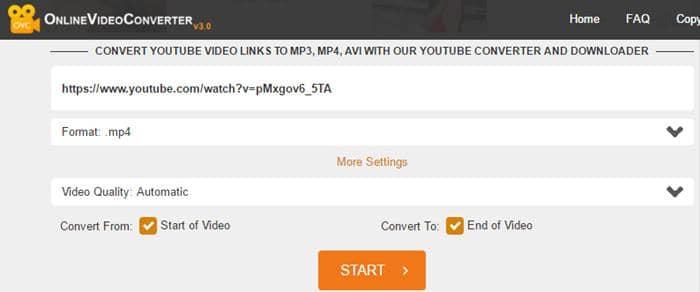
3. Converto.io
Converto.io はプロなYouTubeのダウンロード及び変換ソフトウェアであり、任意のYouTube動画をMP3またはMP4でダウンロードできます。このソフトウェアは完全かつ永久に無料です。動画をダウンロードする前に、「設定」アイコンをクリックして動画をトリミングし、動画の品質を変更し、ID3タグを編集し、ファイル名を定義することができます。この「YouTubeダウンロードMP4」ソフトウェアはダウンロードするMP3に自動的にアルバムアート(カバー)を追加して、個性があるMP3ファイルを作ります。
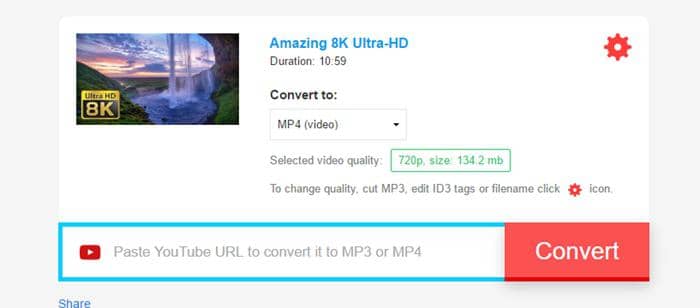
4. Flvto YouTube Downloader
Flvtoは最も簡単な「YouTubeダウンロードMP4」ツールであるかもしれません。MP4には、MP4とMP4 HDという2つのダウンロードオプションがあります。ダウンロード方法:YouTube動画URLを貼り付け、MP4オプションを選択し、「変換」ボタンをクリックすると、変換プロセスが開始されます。変換が完了したら、ビデオをコンピュータにダウンロードするか、電子メールまたはDropboxに送信することができます。
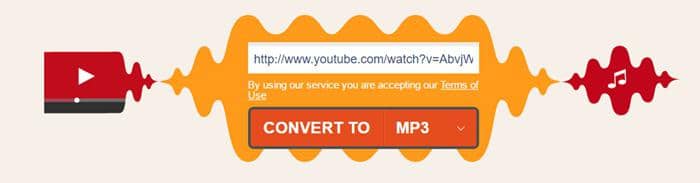
5.convert2mp3
Convert2mp3.netでYouTube動画からMP3への変換ができるだけでなく、YouTube、Dailymotion、Clipfishから動画をダウンロードし、MP3、M4Aなどの音声形式やMP4、AVIなどの動画形式に変換できます。サイトにはいくつかのキーワードを入力してYouTube動画を検索して変換できる検索機能があります。このYouTubeダウンローダーの使用方法が簡単です。まずYouTube動画を検索して、次に動画/音声フォーマットを選択して、最後に[変換]ボタンをクリックします。
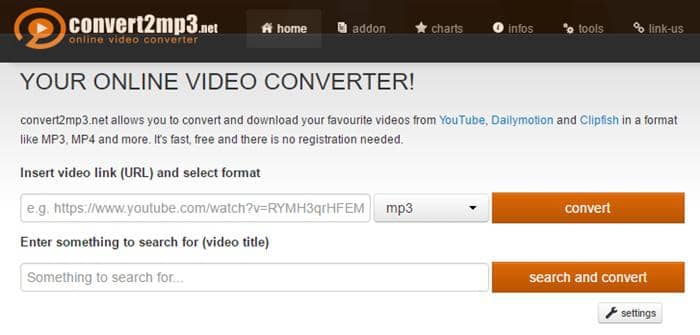
6. KeepVid
KeepVid.com はYouTube、Dailymotion、Facebook、Instagramなどの動画共有サイトからの動画をダウンロードして変換できる無料の「YouTubeダウンロードMP4」ツールです。動画のリンクをコピーしてテキストボックスに貼り付け、[ダウンロード]ボタンをクリックすると、動画のフォーマットを選択するページに入ります。ただ3種類の動画フォーマット(MP4、3GP、WEBM)と1種類の音声フォーマット(M4A)をサポートしていますが、SRT形式の字幕に対応するという点でとてもユニークです。
もし1080pのMP4またはMP3をダウンロードするには、このソフトウェアをインストールする必要があります。

7. ClipConverter.cc
Clip Converter は無料の「YouTubeダウンロードMP4」ツールであり、オリジナルのYouTube動画をダウンロードして、または動画をMP3、M4A、AAC、MP4、3GP、AVI、MOV、MKVに変換して、ダウンロードすることができ、1080p及び4Kビデオもサポートしています。他のオンラインYouTubeダウンローダーと同様に、Clip ConverterはYouTubeだけでなく、Vimeo、Facebookなどの他の動画共有サイトにも対応しています。変換したいYouTube動画のURLを「URL:」に貼り付け、「続行」をクリックして、ビデオ変換フォーマット(1080p、720p、480p、360p、3GPなど)を選択します。また、ダウンロードしたい動画の長さの切り取りもできます。
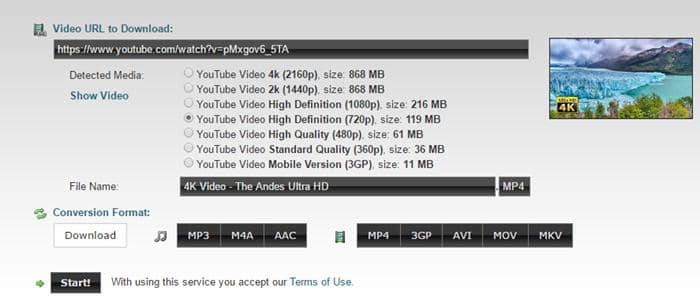
8. Mpgun.com
Mpgun.com はYouTubeのビデオをMP4またはMP3で簡単かつ迅速にダウンロードできる無料の「YouTubeダウンロードMP4」ツールです。多くの解像度オプションは用意されていませんが、最高の利用可能な品質(mp3では最大320Kbits / mp4ビデオではHD 1080P)で変換することが保証されています。
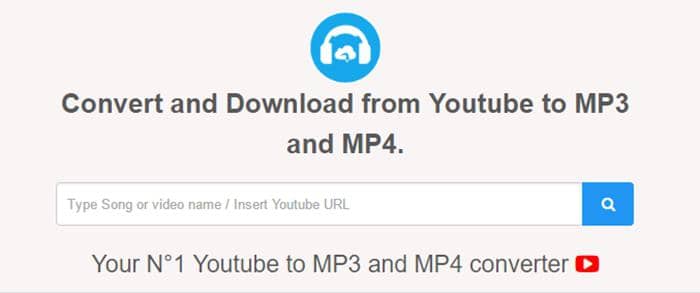
9. Y2mate
y2mate.com はオンラインでからのビデオとオーディオを高速でダウンローダーーできる使いやすい「YouTubeダウンロードMP4」ツールです。このソフトの操作方法はとても簡単です。YouTubeビデオのリンクをテキストボックスに貼り付け、フォーマットを選択してから、"Start"ボタンを押します。
Y2mateは、YouTube、Facebook、Video、Dailymotion、Youku等からMP4、M4V、3GP、WMV、FLV、MO、MP3、WEBM等の全てのビデオフォーマットのダウンロードをサポートします。
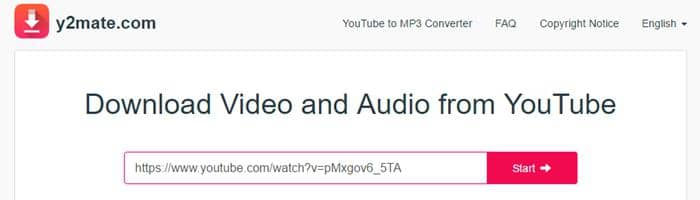
10. YouTubeconvert.cc
YouTubeconvert.cc はYouTubeのビデオをMP4またはMP3ファイルとしてダウンロードできる「YouTubeダウンロードMP4」ツールです。これは、144pから720pまでの5つのMP4ダウンロードオプションと、64kbpsから320kbpsまでの5つのMP3ダウンロードオプションが提供されます。ビデオの再生ウィンドウは、Webページに組み込まれています。
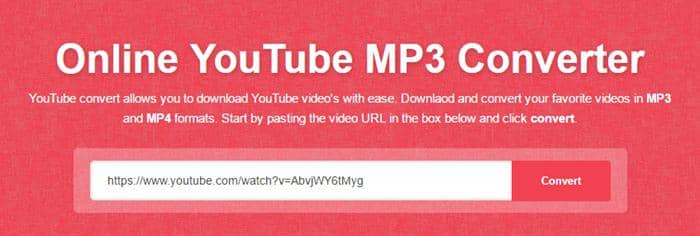
上記でYouTubeダウンロードMP4の使いやすいツールを紹介しました。より多くのYouTubeダウンロードツールを知りたいなら、youtube動画ダウンロード、 動画ダウンローダーyoutube、 youtube変換ソフト 記事をご覧ください。